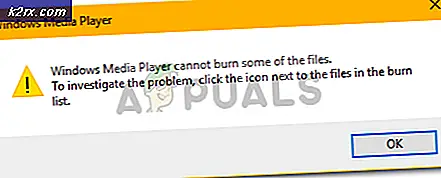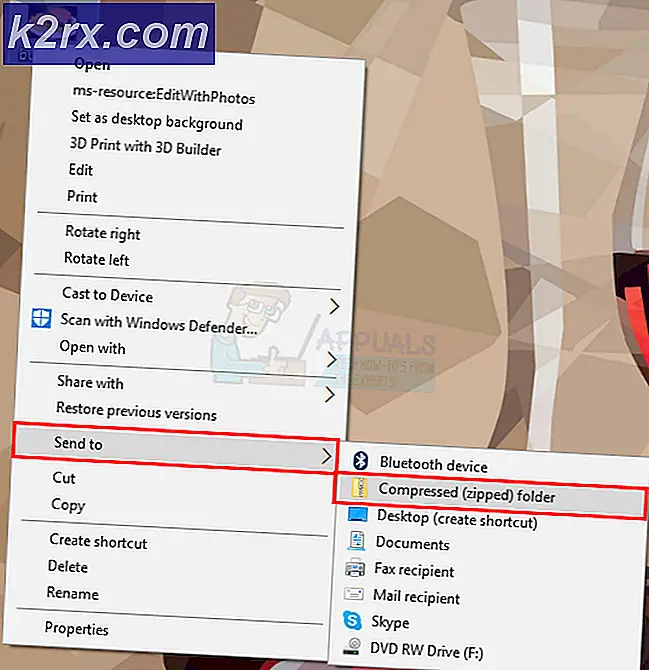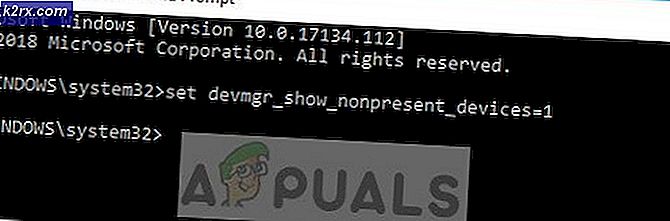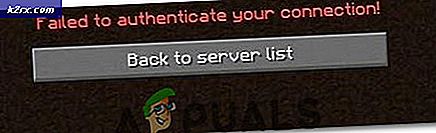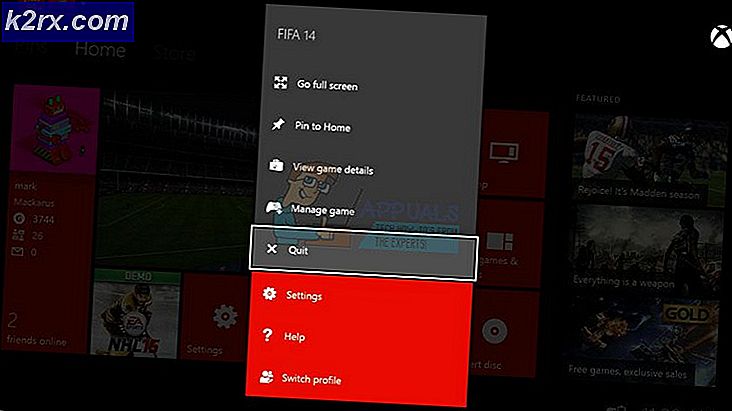Slik endrer du nedlastingsregionen på damp
Her er en vanlig situasjon blant Steam-brukere. De er heldigvis nedlasting og oppdatering av spillene deres når plutselig, nedlastingen fryser bare og ingenting skjer.
I noen tilfeller kan du til og med få et varsel om at nedlastingen er skadet eller har feilet. Dette kan selvfølgelig relateres til datamaskinens tilkoblingsproblemer. Men noen ganger kan du endre nedlastningsregionen din ved å løse problemet.
Hvorfor skal jeg endre nedlastingsregionen min?
Steam har et gigantisk nettverk spredt over hele verden med millioner av spillere på nettet samtidig, med Steam-tjenestene. Det er svært vanlig for servere å avvise noen av sine kunder fordi det allerede er opptatt, sliter med å håndtere lasten til andre spillere.
Steam har integrert et alternativ for å endre nedlastingsområdet til klienten. Spillere kan enkelt gjøre dette og velge nedlastningsområdet etter eget valg fra listen over tilgjengelige alternativer. Spillerne kan da velge de forskjellige og mindre belastede områdene. Steam servere følger regelen med delt båndbredde; Jo flere personer som er koblet til en bestemt Steam-server, desto mer er sjansene for at en person opplever dårlig nedlastingshastighet.
Dampbrukere har til slutt lært å bruke Steam bandwidth-kartet, og velg serveren som har færre kunder knyttet til den. De fleste nettverksproblemer løses øyeblikkelig ved å endre dampens nedlastningsregion.
PRO TIPS: Hvis problemet er med datamaskinen eller en bærbar PC / notatbok, bør du prøve å bruke Reimage Plus-programvaren som kan skanne arkiver og erstatte skadede og manglende filer. Dette fungerer i de fleste tilfeller der problemet er oppstått på grunn av systemkorrupsjon. Du kan laste ned Reimage Plus ved å klikke herSom du kan se, viser dette kartet nedlastingsbåndbredden som ble brukt i de siste 48 timene. Du kan enkelt velge serveren ved å velge den med mindre båndbreddebruk. Det er også nødvendig å vurdere din geografiske plassering; Jo lengre unna er du fra en bestemt server, jo mindre hastighet får du. Derfor, med tanke på alle disse faktorene, bør du bestemme hvilken server du skal bytte til.
Hvordan endrer jeg min nedlastningsregion?
Steam som standard velger serveren nærmest deg og setter den som din første nedlastingsregion. Du har muligheten til å overstyre alternativet fra klientens innstillinger. Ta en titt.
- Start din Steam-klient. Åpne Innstillingene ved å velge den fra listen over alternativer etter at du klikker Damp tilstede øverst til venstre på klienten.
- Når du er i Innstillingene, navigerer du til Nedlastings-fanen til venstre på skjermen.
- Her får du en nedlastings-nedlastingsregion . Du kan klikke på rullegardinmenyen der listen over forskjellige nedlastingsregioner vil være til stede. Klikk på den du vil velge, trykk OK og avslutt.
Noen ganger kan Steam kreve en omstart av Steam-klienten for effektene som skal implementeres. Start klienten igjen hvis du blir bedt om det og voila! Nedlastingsregionen er nå endret.
PRO TIPS: Hvis problemet er med datamaskinen eller en bærbar PC / notatbok, bør du prøve å bruke Reimage Plus-programvaren som kan skanne arkiver og erstatte skadede og manglende filer. Dette fungerer i de fleste tilfeller der problemet er oppstått på grunn av systemkorrupsjon. Du kan laste ned Reimage Plus ved å klikke her